概要:在日常的办公过程中,我们经常会需要给多个文件进行编号,比如给文件加上 0 ~ 100 的序号前缀。这样不仅可以让文件夹中的文件看起来更清爽,在找对应的文件时候也能更快速更方便!当我们面临大量文件的时候,如果手工的去给文件加序号,不仅效率低,还容易出错!那我们有没有高效的方法一次给大量的文件名加上数字序号呢?
效果预览
今天给大家介绍的是使用「我的ABC软件工具箱」批量给多个文件名加上数字序号,对文件进行编号排序的方法, 我们先来看下批量给文件加序号前缀的效果吧!
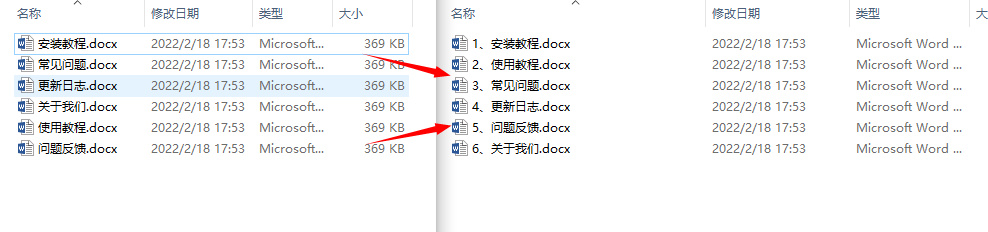
这里我们能看到,所有的文件名称前面都加上了一个自动增长的数字序号,并且序号后面还加上了【、】这个符号。这样整个文件夹的文件就看起来是非常整齐有序的了!
怎么做到的呢?接下来我们就一起来看看是如何批量给文件加上这些自增序号的吧!
工具准备
我们打开「我的ABC软件工具箱」,按下图所示选择「文件名称」-「编排文件序号」的功能。
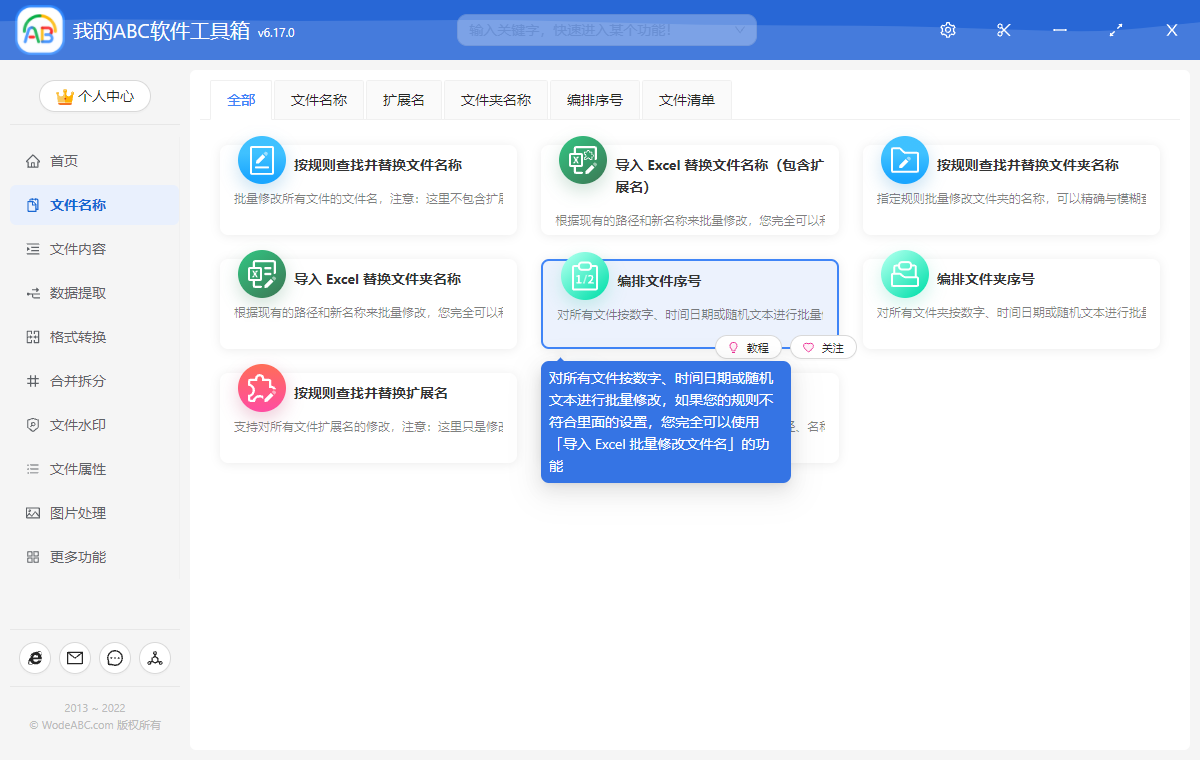
文件顺序调整
进入功能选择好待处理文件后,可以在界面上调整文件的顺序(列表最右侧的列可以进行操作),最终文件会根据软件界面调整的顺序进行输出!

选项设置
对文件调整好顺序后,就可以进入到规则设置的界面。
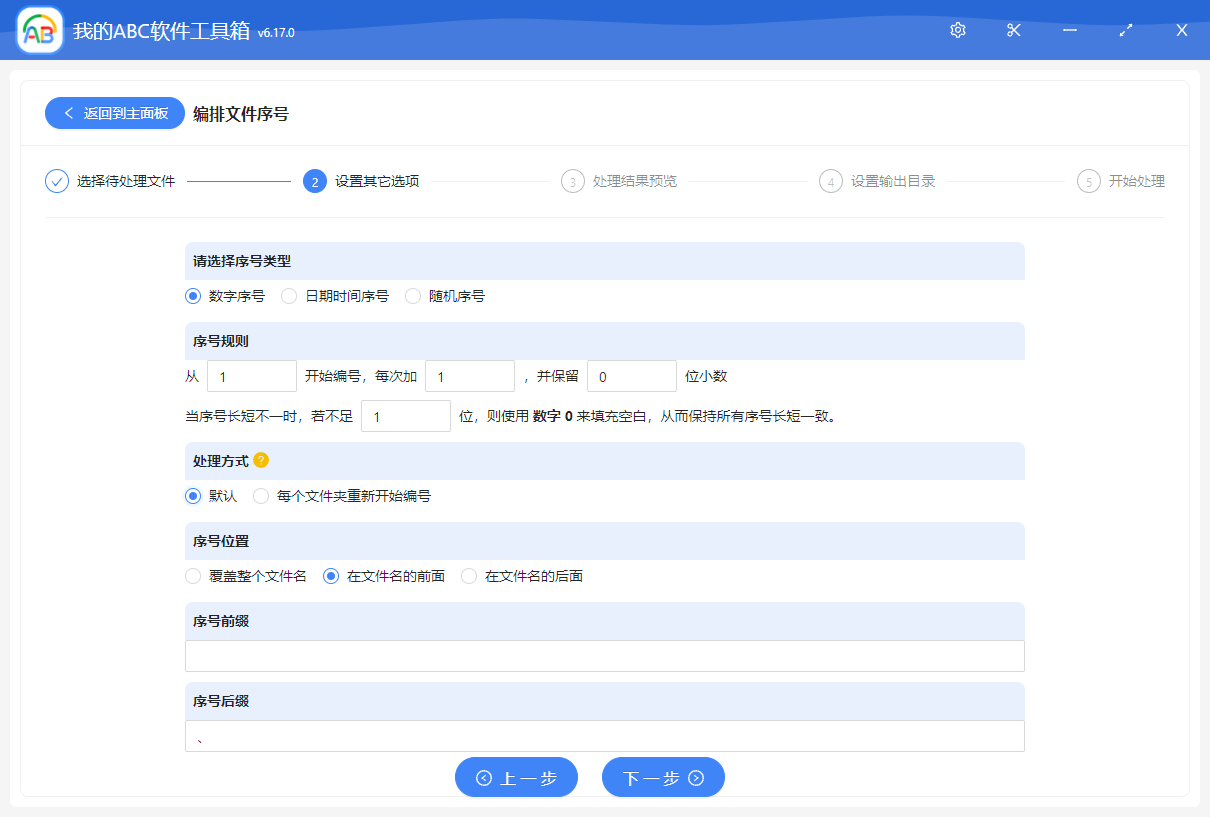
在这个界面可以设置的选项非常的多,我们来逐一的看一下。
1、请选择序号类型
这里支持多种序号类型,因为我们这里是加数字序号,所以我们选择第一项就可以了。
2、序号规则
当我们选择数字序号之后,就可以设置数字序号的规则了。这里的规则设置比较丰富,比如整数的序号,小数的序号,每次增长的步长。并且可以设置使保持所有序号长短一致!
3、处理方式
「每个文件夹重新开始编号」适用于处理文件分布在多个不同的文件夹中,并且每个文件夹需要单独的进行编号的场景。如果待处理文件都是在一个文件夹中,则直接选择「默认」即可!
4、序号位置
我们可以选择序号放在文件名称的前面还是后面,也可以直接用序号覆盖之前的整个文件名称。从前面的效果预览我们可以看出来,我们需要选择「在文件名的前面」这个选项。
5、序号前缀和序号后缀
我们可以在序号的前面或者后面去设置一些字符,在上面的效果当中,我们能看到序号后面有一个【、】,所以我们在序号后缀的输入框中输入这个字符就可以了。
处理完成
设置完规则后,点击下一步,软件就开始对我们选择的多个文件进行批量添加数字序号的操作了,处理完成后,所有的文件就是按照序号进行编号排序的啦!